Од стране Админ
У оперативном систему Виндовс 10 то је изузетно лако створити тачку враћања и то бисте требали знати одмах, јер тачке враћања представљају спас за живот у ванредним ситуацијама. Ручно стварање тачке враћања у одређеним интервалима чини ваш ум мирним. Чак и ако се догоди нешто лоше, попут ненамерне инсталације уског софтвера или забрљања система датотеке на прозорима, увек можете одабрати да вратите своје прозоре на раније створену тачку враћања датум.
Како створити тачку враћања у оперативном систему Виндовс 10
Корак 1 - Пре свега претрага створити тачку враћања на Виндовс траци задатака у доњем левом углу екрана рачунара. Кликните на створити тачку враћања као што је приказано на снимку заслона испод.
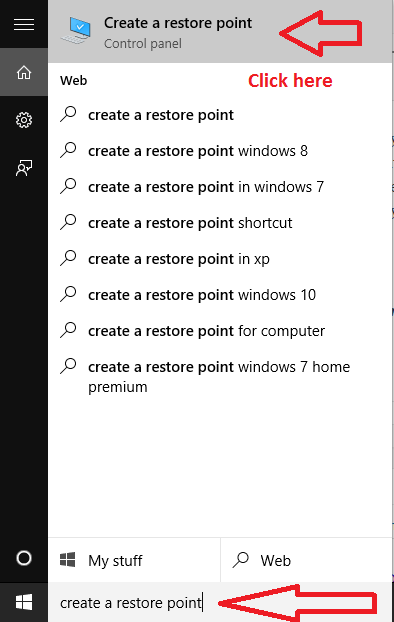
Корак 2- Прво кликните на картицу заштите система у прозору који се појави.
Корак 2 - У следећем кораку кликните на цреате.
4. корак - коначно унесите име за враћање које желите да наведете, а затим кликните ок. ваша тачка враћања биће створена.
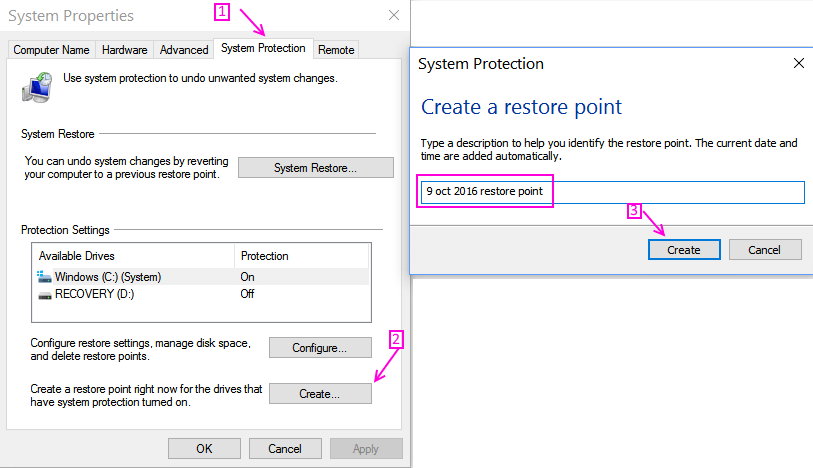
4. корак - Унесите било које име како бисте га касније могли препознати. На крају кликните на цреате.
Корак 5 - Проћи ће неко време док се креира тачка враћања. Након тога ће се појавити дијалошки оквир са поруком да је тачка за обнављање система креирана.

Савет - Боље га је именовати датумом или важним делом или сумњивом променом системске датотеке у коју нисте сигурни.
Како се конфигуришу поставке за враћање система
Корак 1 - У менију који се појави можете по жељи кликнути на конфигурисатипрво проверите подешавања.
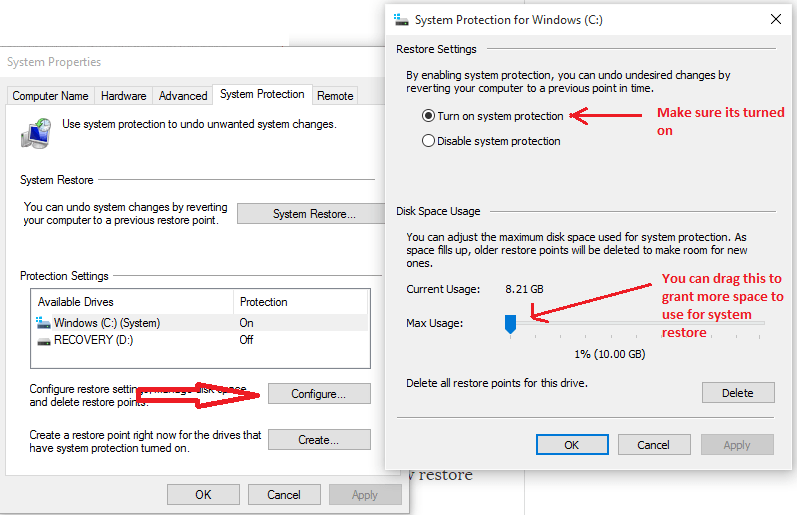
Ако имате велики чврсти диск, рецимо 1 ТБ или више од 1 ТБ, боље је превући максималну употребу на 4-5%, јер ће се користити за складиштење резервних копија за враћање система у случају нужде.
Корак 2- Ако сматрате да је на крају конфигурације све у реду, само притисните ок.


